Cara ini adalah dengan recovery mode, sedangkan cara yang lain mungkin dilain kesempatan. Dalam contoh ini kita menggunakan Ubuntu 10.04 dan akan mereset password user yang ada didalamnya.
Langkah pertama, booting komputer anda. Saat ditampilkan menu grup, silahkan pilih opsi "Ubuntu, with Linux 2.6.xxx-generic (recovery mode)" dimana xxx adalah versi kernel Linux yang anda gunakan, lalu tekan enter untuk memulai...
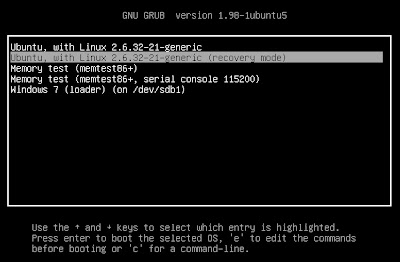
Ubuntu mode recover akan segera dijalankan, tunggulah beberapa saat hingga "recovery menu" ditampilkan. Pada menu ini, silahkan pilih opsi "root Drop to root shell prompt" (menu paling bawah, lihat gambar ntuk lebih jelasnya) lalu tekan enter...
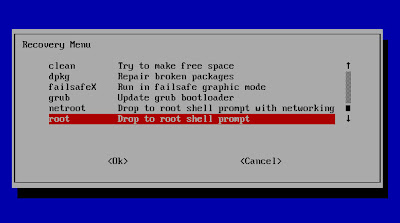
Sistem akan dijalankan dan anda akan dibawa ke root direktori Ubuntu. Kini tiba saatnya untuk mereset password user. Lho apa nama usernya yaaa?... hehehe sudah lupa password lupa pula nama usernya. Jika ini terjadi pada anda, untuk mengetahui nama user yang ada pada sitem Ubuntu 10.04 adalah dengan cara masuk ke home direktori (/home). Ketik "cd /home" lalu tekan enter. Untuk menampilkan daftar user ketik "dir" lalu tekan enter. Dalam contoh ini kami hanya memiliki satu nama user yaitu "lab", silahkan lihat gambar....

Setelah mengetahui nama user yang hendak direset passwordnya, silahkan kembali ke root direktori dengan cara mengetik "cd" pada console lalu tekan enter. Sekarang saatnya memberi perintah untuk penggantian password user. Ketik "passwd nama_user" lalu tekan enter, silahkan sesuaikan "user_name" dengan nama user pada komputer Anda. Dalam contoh ini kami mengetik "passwd lab" sebab user yang akan kami reset passwordnya bernama "lab"

Pada "Enter new UNIX password:" silahkan ketik password yang anda inginkan lalu tekan enter. Ulangi lagi dengan memasukkan password yang sama pada "Retype new UNIX password:" lalu tekan enter...

Nahhh... kini anda telah berhasil mereset password user Ubuntu 10.04 ditandai dengan ditampilkannya pesan "passwd: password updated successfully". Ketik "reboot" pada console lalu tekan enter untuk segera merestart komputer dan login menggunakan password yang baru saja Anda buat....
Selamat mencoba...